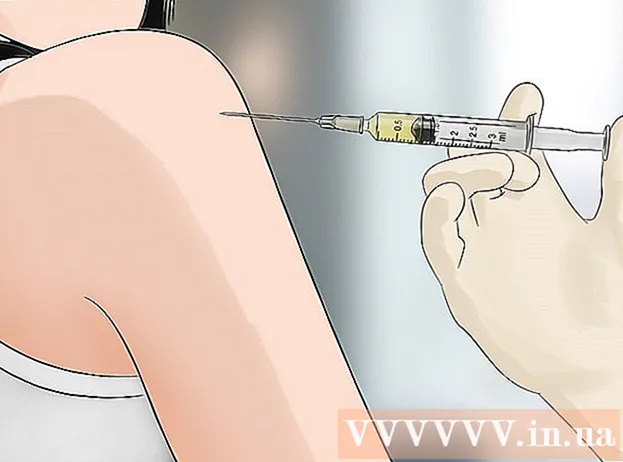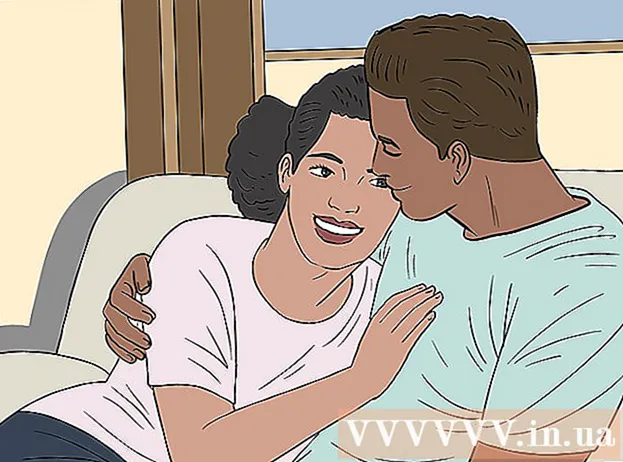লেখক:
Sara Rhodes
সৃষ্টির তারিখ:
14 ফেব্রুয়ারি. 2021
আপডেটের তারিখ:
1 জুলাই 2024

কন্টেন্ট
- ধাপ
- 3 এর মধ্যে পদ্ধতি 1: হার্ডওয়্যার, নেটওয়ার্ক স্ট্যাটাস এবং সংযোগের গতি পরীক্ষা করা
- 3 এর পদ্ধতি 2: আপনার কম্পিউটার এবং নেটওয়ার্ক অপ্টিমাইজ করুন
- 3 এর পদ্ধতি 3: হার্ডওয়্যার আপগ্রেড করা
- পরামর্শ
- সতর্কবাণী
- অনুরূপ নিবন্ধ
ওয়েব পেজগুলি কি স্বাভাবিকের চেয়ে বেশি লোড হচ্ছে, এবং ফাইলের ডাউনলোডের গতি সরবরাহকারীর দ্বারা বর্ণিত একের সাথে মেলে না? এটি অনেক কারণের কারণে হতে পারে। ভাগ্যক্রমে, এমন অনেক কৌশল রয়েছে যা আপনাকে আপনার ইন্টারনেট সংযোগের মান উন্নত করতে সহায়তা করতে পারে। আপনি কয়েক মিনিটের মধ্যে পার্থক্য লক্ষ্য করবেন।
ধাপ
3 এর মধ্যে পদ্ধতি 1: হার্ডওয়্যার, নেটওয়ার্ক স্ট্যাটাস এবং সংযোগের গতি পরীক্ষা করা
 1 আপনার সংযোগের গতি পরীক্ষা করুন। হার্ডওয়্যার এবং কম্পিউটার সেটিংসে যাওয়ার আগে, আপনার সংযোগের গতি পরীক্ষা করুন এবং আপনার প্রদানকারীর দ্বারা ঘোষিত এর সাথে তুলনা করুন। ইন্টারনেটে অনেক সাইট আছে যা আপনাকে আপনার সংযোগের গতি পরীক্ষা করতে সাহায্য করতে পারে। শুধু গুগল সার্চ বক্সে "কানেকশন স্পিড টেস্ট" লিখুন এবং তালিকার প্রথম ফলাফলের মধ্যে একটি নির্বাচন করুন।
1 আপনার সংযোগের গতি পরীক্ষা করুন। হার্ডওয়্যার এবং কম্পিউটার সেটিংসে যাওয়ার আগে, আপনার সংযোগের গতি পরীক্ষা করুন এবং আপনার প্রদানকারীর দ্বারা ঘোষিত এর সাথে তুলনা করুন। ইন্টারনেটে অনেক সাইট আছে যা আপনাকে আপনার সংযোগের গতি পরীক্ষা করতে সাহায্য করতে পারে। শুধু গুগল সার্চ বক্সে "কানেকশন স্পিড টেস্ট" লিখুন এবং তালিকার প্রথম ফলাফলের মধ্যে একটি নির্বাচন করুন। - বিভিন্ন পরীক্ষা ভিন্ন ফলাফল দেখাবে। এমনকি একই পরীক্ষা বারবার চেক করার সময় বিভিন্ন মান দেখাতে পারে। পরীক্ষার ফলাফল সার্ভারের অবস্থান এবং নেটওয়ার্কের লোডের উপর নির্ভর করে।
- কিছু পরীক্ষা নিন এবং গড় খুঁজুন।
- পরীক্ষা পাস করার জন্য, আপনাকে প্লাগইন ডাউনলোড এবং ইনস্টল করতে হতে পারে।
- যদি সাইটটি আপনাকে আপনার সংযোগের গতি পরীক্ষা করার জন্য একটি সার্ভার নির্বাচন করার জন্য অনুরোধ করে, তাহলে আপনার প্রকৃত অবস্থানের সবচেয়ে কাছেরটি বেছে নিন। এটি আপনাকে সবচেয়ে সঠিক ফলাফল দেবে।
 2 প্রদানকারীর দেওয়া তথ্যের সাথে পরীক্ষার ফলাফল তুলনা করুন। প্রয়োজনীয় সংযোগের গতির জন্য গ্রাহক সহায়তার সাথে চেক করুন। মনে রাখবেন যে সরবরাহকারী সর্বাধিক সম্ভাব্য গতি নির্দেশ করবে, কিন্তু প্রকৃত গতি সবসময় এই চিত্রের সাথে মিলবে না।
2 প্রদানকারীর দেওয়া তথ্যের সাথে পরীক্ষার ফলাফল তুলনা করুন। প্রয়োজনীয় সংযোগের গতির জন্য গ্রাহক সহায়তার সাথে চেক করুন। মনে রাখবেন যে সরবরাহকারী সর্বাধিক সম্ভাব্য গতি নির্দেশ করবে, কিন্তু প্রকৃত গতি সবসময় এই চিত্রের সাথে মিলবে না। - আপনি যদি দীর্ঘ সময়ের জন্য আপনার পরিকল্পনা পরিবর্তন না করেন, তাহলে আপনি কম গতিতে দ্রুত গতি পেতে সক্ষম হবেন। একটি নিয়ম হিসাবে, কোম্পানিগুলি বিদ্যমান গ্রাহকদেরকে আরও ভাল চুক্তি সম্পর্কে বলে না, তাই আপনি তাদের পরিষেবাগুলি ব্যবহার শুরু করার পর থেকে তাদের নতুন হার আছে কিনা তা পরীক্ষা করে দেখুন। আপনার এলাকার সকল প্রদানকারীর অফার দেখুন।
- মেগাবিট এবং মেগাবাইটের মধ্যে পার্থক্য মনে রাখবেন। এক মেগাবাইট (এমবি) এর 8 মেগাবিট (এমবি) আছে, তাই আপনি যদি 25 মেগাবাইট প্রতি সেকেন্ড (এমবিপিএস) এর জন্য অর্থ প্রদান করেন, তাহলে আপনার শীর্ষ গতি 3 মেগাবাইট প্রতি সেকেন্ড (এমবিপিএস) থেকে কিছুটা উপরে হবে।
 3 আপনার রাউটার রিবুট করুন। আপনার মডেম বা রাউটার পুনরায় চালু করলে সংযোগের অনেক সমস্যার সমাধান হবে। যদি আপনার মডেম বা রাউটারে পাওয়ার বোতাম না থাকে তবে কেবল পাওয়ার কর্ডটি আনপ্লাগ করুন, 30 সেকেন্ড অপেক্ষা করুন এবং তারপরে এটি আবার প্লাগ ইন করুন। আপনার হোম নেটওয়ার্ক পুনরায় চালু করতে শিখতে এই নির্দেশিকা পড়ুন।
3 আপনার রাউটার রিবুট করুন। আপনার মডেম বা রাউটার পুনরায় চালু করলে সংযোগের অনেক সমস্যার সমাধান হবে। যদি আপনার মডেম বা রাউটারে পাওয়ার বোতাম না থাকে তবে কেবল পাওয়ার কর্ডটি আনপ্লাগ করুন, 30 সেকেন্ড অপেক্ষা করুন এবং তারপরে এটি আবার প্লাগ ইন করুন। আপনার হোম নেটওয়ার্ক পুনরায় চালু করতে শিখতে এই নির্দেশিকা পড়ুন।  4 পরস্পরবিরোধী সংকেত পরীক্ষা করুন। আপনি যদি একটি ওয়্যারলেস রাউটার ব্যবহার করেন, তাহলে এটি আপনার কর্ডলেস ফোন বা ওয়্যারলেস ক্যামেরার সাথে সাংঘর্ষিক কিনা তা পরীক্ষা করে দেখুন। দুটি প্রধান ধরণের বেতার রাউটার রয়েছে: 802.11 বি, জি, এবং এন (2.4 গিগাহার্জ) বা 802.11 এ (5.8 গিগাহার্জ)। যদি আপনার কর্ডলেস ফোন এবং রাউটার দুটোই 2.4GHz হয়, কেউ ফোন ব্যবহার করলে ইন্টারনেট সংযোগের গতি ধীর হবে। বহিরঙ্গন বেতার ক্যামেরার ক্ষেত্রেও একই কথা প্রযোজ্য। আপনার ফোন এবং ক্যামেরার সিগন্যাল ফ্রিকোয়েন্সি পরীক্ষা করুন। যদি এটি 900 মেগাহার্টজ হয়, তাহলে চিন্তার কিছু নেই। যদি তারা 2.4 বা 5.8 GHz এ কাজ করে, তাহলে তারা সম্ভবত আপনার ওয়্যারলেস নেটওয়ার্কে হস্তক্ষেপ করে।
4 পরস্পরবিরোধী সংকেত পরীক্ষা করুন। আপনি যদি একটি ওয়্যারলেস রাউটার ব্যবহার করেন, তাহলে এটি আপনার কর্ডলেস ফোন বা ওয়্যারলেস ক্যামেরার সাথে সাংঘর্ষিক কিনা তা পরীক্ষা করে দেখুন। দুটি প্রধান ধরণের বেতার রাউটার রয়েছে: 802.11 বি, জি, এবং এন (2.4 গিগাহার্জ) বা 802.11 এ (5.8 গিগাহার্জ)। যদি আপনার কর্ডলেস ফোন এবং রাউটার দুটোই 2.4GHz হয়, কেউ ফোন ব্যবহার করলে ইন্টারনেট সংযোগের গতি ধীর হবে। বহিরঙ্গন বেতার ক্যামেরার ক্ষেত্রেও একই কথা প্রযোজ্য। আপনার ফোন এবং ক্যামেরার সিগন্যাল ফ্রিকোয়েন্সি পরীক্ষা করুন। যদি এটি 900 মেগাহার্টজ হয়, তাহলে চিন্তার কিছু নেই। যদি তারা 2.4 বা 5.8 GHz এ কাজ করে, তাহলে তারা সম্ভবত আপনার ওয়্যারলেস নেটওয়ার্কে হস্তক্ষেপ করে।  5 আপনি আপনার ট্রাফিক সীমাতে পৌঁছেছেন কিনা তা পরীক্ষা করুন। অনেক সরবরাহকারী ইন্টারনেট ট্র্যাফিকের সীমা নির্ধারণ করে, কিন্তু সবসময় তাদের গ্রাহকদেরকে এটি সম্পর্কে অবহিত করে না। আপনার প্রদানকারীর ওয়েবসাইটে লগ ইন করুন অথবা ফোনে গ্রাহক সহায়তার সাথে যোগাযোগ করুন এবং আপনি আপনার মাসিক সীমাতে পৌঁছেছেন কিনা তা পরীক্ষা করুন। সাধারণত, সীমা অতিক্রম করার পরে, সরবরাহকারী সংযোগের গতি সীমাবদ্ধ করে।
5 আপনি আপনার ট্রাফিক সীমাতে পৌঁছেছেন কিনা তা পরীক্ষা করুন। অনেক সরবরাহকারী ইন্টারনেট ট্র্যাফিকের সীমা নির্ধারণ করে, কিন্তু সবসময় তাদের গ্রাহকদেরকে এটি সম্পর্কে অবহিত করে না। আপনার প্রদানকারীর ওয়েবসাইটে লগ ইন করুন অথবা ফোনে গ্রাহক সহায়তার সাথে যোগাযোগ করুন এবং আপনি আপনার মাসিক সীমাতে পৌঁছেছেন কিনা তা পরীক্ষা করুন। সাধারণত, সীমা অতিক্রম করার পরে, সরবরাহকারী সংযোগের গতি সীমাবদ্ধ করে।  6 আপনার প্রদানকারীর গ্রাহক সহায়তা দলকে কল করুন। কখনও কখনও শুধুমাত্র আপনার ISP একটি সংযোগ সমস্যা ঠিক করতে পারে। সাধারণত, ত্রুটির কারণগুলি প্রতিষ্ঠার জন্য, উইজার্ডকে আপনার বাড়িতে যাওয়ার প্রয়োজন হয় না। আপনাকে আপনার রাউটার রিবুট করতে বলা হতে পারে।
6 আপনার প্রদানকারীর গ্রাহক সহায়তা দলকে কল করুন। কখনও কখনও শুধুমাত্র আপনার ISP একটি সংযোগ সমস্যা ঠিক করতে পারে। সাধারণত, ত্রুটির কারণগুলি প্রতিষ্ঠার জন্য, উইজার্ডকে আপনার বাড়িতে যাওয়ার প্রয়োজন হয় না। আপনাকে আপনার রাউটার রিবুট করতে বলা হতে পারে।  7 আপনার নেটওয়ার্কের সমস্ত ডিভাইস চেক করুন। যদি আপনার নেটওয়ার্কের অন্যান্য ব্যবহারকারীরা ইন্টারনেট থেকে ঘন ঘন ডেটা ডাউনলোড করে, উদাহরণস্বরূপ, অনলাইনে ভিডিও দেখুন বা বড় ফাইল ডাউনলোড করুন, এটি আপনার নেটওয়ার্ক ব্যান্ডউইথের একটি উল্লেখযোগ্য অংশ নিতে পারে।
7 আপনার নেটওয়ার্কের সমস্ত ডিভাইস চেক করুন। যদি আপনার নেটওয়ার্কের অন্যান্য ব্যবহারকারীরা ইন্টারনেট থেকে ঘন ঘন ডেটা ডাউনলোড করে, উদাহরণস্বরূপ, অনলাইনে ভিডিও দেখুন বা বড় ফাইল ডাউনলোড করুন, এটি আপনার নেটওয়ার্ক ব্যান্ডউইথের একটি উল্লেখযোগ্য অংশ নিতে পারে।  8 রাউটার এবং আপনার কম্পিউটারের মধ্যে দূরত্ব হ্রাস করুন। আপনি যদি ওয়াই-ফাই রাউটার ব্যবহার করে ইন্টারনেটের সাথে সংযুক্ত থাকেন, তাহলে একটি দুর্বল সংকেত ধীর সংযোগের গতির কারণ হতে পারে।আপনার কম্পিউটার এবং রাউটারকে যথাসম্ভব একে অপরের কাছাকাছি রাখুন, অথবা সিগন্যালের মান উন্নত করতে রাউটার কেবিনেটের উপরে রাখুন।
8 রাউটার এবং আপনার কম্পিউটারের মধ্যে দূরত্ব হ্রাস করুন। আপনি যদি ওয়াই-ফাই রাউটার ব্যবহার করে ইন্টারনেটের সাথে সংযুক্ত থাকেন, তাহলে একটি দুর্বল সংকেত ধীর সংযোগের গতির কারণ হতে পারে।আপনার কম্পিউটার এবং রাউটারকে যথাসম্ভব একে অপরের কাছাকাছি রাখুন, অথবা সিগন্যালের মান উন্নত করতে রাউটার কেবিনেটের উপরে রাখুন। - আপনার রাউটার বা মডেম থেকে ধুলো অপসারণ করতে একটি সংকুচিত এয়ার ক্যানিস্টার ব্যবহার করুন। এটি এটিকে অতিরিক্ত উত্তাপ থেকে রক্ষা করবে এবং এর ক্রিয়াকলাপের স্থায়িত্ব বাড়াবে।
- সমস্ত ইলেকট্রনিক উপাদানগুলিকে অতিরিক্ত উত্তাপ থেকে রক্ষা করার জন্য ভাল বায়ুচলাচল সরবরাহ করুন।
 9 আপনি যদি ডিএসএল প্রযুক্তি ব্যবহার করেন, আপনার স্প্লিটার চেক করুন। স্প্লিটার হল একটি ছোট বাক্স যার সাথে আপনার ল্যান্ডলাইন ফোনের কেবল সংযুক্ত থাকে। বিপরীত দিকে দুটি জ্যাক রয়েছে - একটি টেলিফোনের জন্য, অন্যটি মডেমের জন্য। আপনি যদি ল্যান্ডলাইন টেলিফোন লাইনের মাধ্যমে ইন্টারনেটের সাথে সংযুক্ত থাকেন, সংযোগের মান ভালো হওয়ার জন্য, আপনার অবশ্যই একটি উচ্চমানের স্প্লিটার ইনস্টল করা থাকতে হবে।
9 আপনি যদি ডিএসএল প্রযুক্তি ব্যবহার করেন, আপনার স্প্লিটার চেক করুন। স্প্লিটার হল একটি ছোট বাক্স যার সাথে আপনার ল্যান্ডলাইন ফোনের কেবল সংযুক্ত থাকে। বিপরীত দিকে দুটি জ্যাক রয়েছে - একটি টেলিফোনের জন্য, অন্যটি মডেমের জন্য। আপনি যদি ল্যান্ডলাইন টেলিফোন লাইনের মাধ্যমে ইন্টারনেটের সাথে সংযুক্ত থাকেন, সংযোগের মান ভালো হওয়ার জন্য, আপনার অবশ্যই একটি উচ্চমানের স্প্লিটার ইনস্টল করা থাকতে হবে।  10 আবহাওয়ার পূর্বাভাস দেখুন। আপনি যদি স্যাটেলাইট ইন্টারনেট ব্যবহার করেন, বাতাস, তুষার, বৃষ্টি, বজ্রপাত, স্থির ক্ষেত্র এবং অন্যান্য আবহাওয়ার কারণে আপনার সংযোগের গতি ওঠানামা করতে পারে।
10 আবহাওয়ার পূর্বাভাস দেখুন। আপনি যদি স্যাটেলাইট ইন্টারনেট ব্যবহার করেন, বাতাস, তুষার, বৃষ্টি, বজ্রপাত, স্থির ক্ষেত্র এবং অন্যান্য আবহাওয়ার কারণে আপনার সংযোগের গতি ওঠানামা করতে পারে।
3 এর পদ্ধতি 2: আপনার কম্পিউটার এবং নেটওয়ার্ক অপ্টিমাইজ করুন
 1 সপ্তাহে অন্তত একবার আপনার কম্পিউটারকে অ্যান্টিভাইরাস দিয়ে স্ক্যান করুন। ভাইরাসগুলি কেবল মূল্যবান তথ্য ফাঁসের হুমকি তৈরি করতে পারে না, ইন্টারনেট সংযোগের গতিকেও গুরুতরভাবে প্রভাবিত করে। আপনার কম্পিউটারকে ভাইরাসের হুমকি থেকে রক্ষা করা একটি ভাল মানের ইন্টারনেট সংযোগ নিশ্চিত করতে গুরুত্বপূর্ণ ভূমিকা পালন করে।
1 সপ্তাহে অন্তত একবার আপনার কম্পিউটারকে অ্যান্টিভাইরাস দিয়ে স্ক্যান করুন। ভাইরাসগুলি কেবল মূল্যবান তথ্য ফাঁসের হুমকি তৈরি করতে পারে না, ইন্টারনেট সংযোগের গতিকেও গুরুতরভাবে প্রভাবিত করে। আপনার কম্পিউটারকে ভাইরাসের হুমকি থেকে রক্ষা করা একটি ভাল মানের ইন্টারনেট সংযোগ নিশ্চিত করতে গুরুত্বপূর্ণ ভূমিকা পালন করে। - আপনার কম্পিউটার সবসময় একটি অ্যান্টিভাইরাস প্রোগ্রাম দ্বারা সুরক্ষিত থাকা উচিত, বিশেষ করে যদি আপনি ঘন ঘন ইন্টারনেট ব্যবহার করেন। এটি বিনামূল্যে ইনস্টল করা যাবে। আপনার একাধিক অ্যান্টি-ভাইরাস প্রোগ্রাম ইনস্টল করার দরকার নেই, অন্যথায় তারা একে অপরের সাথে দ্বন্দ্ব করবে।
 2 ম্যালওয়্যার এবং অ্যাডওয়্যারের জন্য আপনার কম্পিউটার নিয়মিত স্ক্যান করুন। সমস্ত অ্যান্টিভাইরাস প্রোগ্রাম অ্যাডওয়্যার এবং স্পাইওয়্যার সনাক্ত করে না। এগুলি সম্ভাব্য বিপজ্জনক প্রোগ্রাম যা আপনার সংযোগের গতি উল্লেখযোগ্যভাবে হ্রাস করতে পারে কারণ তারা ক্রমাগত তৃতীয় পক্ষের সার্ভারের সাথে সংযুক্ত থাকে। এগুলি থেকে পরিত্রাণ পাওয়া চতুর হতে পারে, তবে অবাঞ্ছিত প্রোগ্রামগুলি সনাক্ত এবং অপসারণের জন্য বিশেষভাবে ডিজাইন করা বেশ কয়েকটি ইউটিলিটি রয়েছে। অ্যান্টিভাইরাসের বিপরীতে, আপনি একবারে এই প্রোগ্রামগুলির কয়েকটি ইনস্টল করতে পারেন।
2 ম্যালওয়্যার এবং অ্যাডওয়্যারের জন্য আপনার কম্পিউটার নিয়মিত স্ক্যান করুন। সমস্ত অ্যান্টিভাইরাস প্রোগ্রাম অ্যাডওয়্যার এবং স্পাইওয়্যার সনাক্ত করে না। এগুলি সম্ভাব্য বিপজ্জনক প্রোগ্রাম যা আপনার সংযোগের গতি উল্লেখযোগ্যভাবে হ্রাস করতে পারে কারণ তারা ক্রমাগত তৃতীয় পক্ষের সার্ভারের সাথে সংযুক্ত থাকে। এগুলি থেকে পরিত্রাণ পাওয়া চতুর হতে পারে, তবে অবাঞ্ছিত প্রোগ্রামগুলি সনাক্ত এবং অপসারণের জন্য বিশেষভাবে ডিজাইন করা বেশ কয়েকটি ইউটিলিটি রয়েছে। অ্যান্টিভাইরাসের বিপরীতে, আপনি একবারে এই প্রোগ্রামগুলির কয়েকটি ইনস্টল করতে পারেন। - Malwarebytes Antimalware
- স্পাইবট অনুসন্ধান এবং ধ্বংস
- Adw ক্লিনার
- হিটম্যান প্রো
 3 অপ্রয়োজনীয় টুলবার মুছে ফেলুন। যদি আপনার ব্রাউজারে অনেকগুলি টুলবার ইনস্টল করা থাকে, তাহলে তারা সংযোগটিকে উল্লেখযোগ্যভাবে ধীর করে দিতে পারে। এই প্যানেলগুলি থেকে মুক্তি পাওয়ার মাধ্যমে, আপনি আপনার ব্রাউজারের গতি বাড়িয়ে তুলবেন এবং আপনার ব্যক্তিগত তথ্য ফাঁস হওয়া থেকে রক্ষা করবেন।
3 অপ্রয়োজনীয় টুলবার মুছে ফেলুন। যদি আপনার ব্রাউজারে অনেকগুলি টুলবার ইনস্টল করা থাকে, তাহলে তারা সংযোগটিকে উল্লেখযোগ্যভাবে ধীর করে দিতে পারে। এই প্যানেলগুলি থেকে মুক্তি পাওয়ার মাধ্যমে, আপনি আপনার ব্রাউজারের গতি বাড়িয়ে তুলবেন এবং আপনার ব্যক্তিগত তথ্য ফাঁস হওয়া থেকে রক্ষা করবেন। - কখনও কখনও কিছু টুলবার অপসারণ করা কঠিন হতে পারে। এর জন্য পূর্ববর্তী ধাপে তালিকাভুক্ত অ্যান্টি-স্পাইওয়্যার প্রোগ্রামের প্রয়োজন হতে পারে।
 4 আপনার ব্রাউজার পরিবর্তন করুন। যদি আপনার পুরানো ব্রাউজারটি হার্ড-টু-রিমুভ অ্যাড-অনগুলির সাথে বিশৃঙ্খল হয় এবং খুব ধীরগতির হয় তবে আপনি একটি ভিন্ন ব্রাউজার ব্যবহার শুরু করতে চাইতে পারেন। ফায়ারফক্স, ক্রোম এবং অপেরা ইন্টারনেট এক্সপ্লোরারের চেয়ে দ্রুত।
4 আপনার ব্রাউজার পরিবর্তন করুন। যদি আপনার পুরানো ব্রাউজারটি হার্ড-টু-রিমুভ অ্যাড-অনগুলির সাথে বিশৃঙ্খল হয় এবং খুব ধীরগতির হয় তবে আপনি একটি ভিন্ন ব্রাউজার ব্যবহার শুরু করতে চাইতে পারেন। ফায়ারফক্স, ক্রোম এবং অপেরা ইন্টারনেট এক্সপ্লোরারের চেয়ে দ্রুত।  5 আপনার হার্ড ড্রাইভ পরিষ্কার করুন। আপনি যদি হার্ড ড্রাইভটি অপ্টিমাইজ না করেন, তাহলে এটি আপনার কম্পিউটারকে ধীর করে দিতে পারে এবং এটি ইন্টারনেটে কাজ সহ আপনার সমস্ত কাজকে প্রভাবিত করবে। আপনার হার্ড ড্রাইভকে অপ্টিমাইজ করতে মাত্র কয়েক মিনিট সময় লাগবে, তবে এটি আপনার ওয়েব সার্ফিংয়ের মান উল্লেখযোগ্যভাবে উন্নত করবে।
5 আপনার হার্ড ড্রাইভ পরিষ্কার করুন। আপনি যদি হার্ড ড্রাইভটি অপ্টিমাইজ না করেন, তাহলে এটি আপনার কম্পিউটারকে ধীর করে দিতে পারে এবং এটি ইন্টারনেটে কাজ সহ আপনার সমস্ত কাজকে প্রভাবিত করবে। আপনার হার্ড ড্রাইভকে অপ্টিমাইজ করতে মাত্র কয়েক মিনিট সময় লাগবে, তবে এটি আপনার ওয়েব সার্ফিংয়ের মান উল্লেখযোগ্যভাবে উন্নত করবে। - আপনার হার্ড ড্রাইভকে নিয়মিত ডিফ্র্যাগমেন্ট করুন। উইন্ডোজের সাম্প্রতিক সংস্করণগুলি এটি স্বয়ংক্রিয়ভাবে করে।
- অস্থায়ী ফাইলগুলির ডিস্ক সাফ করতে যা আপনার ব্রাউজারকে ধীর করে দিতে পারে, ডিস্ক ক্লিনআপ করুন।
- হার্ডডিস্কের সিস্টেম পার্টিশনে কমপক্ষে 15% খালি জায়গা রয়েছে তা নিশ্চিত করুন। যদি আপনার ডিস্ক পূর্ণ থাকে, আপনার ইন্টারনেট ব্রাউজার সহ প্রোগ্রামগুলি শুরু হবে এবং ধীর গতিতে চলবে।
 6 আপনার ক্যাশে অপ্টিমাইজ করুন। ব্রাউজারগুলি ওয়েবসাইটের ডেটা একটি ক্যাশে সংরক্ষণ করে যাতে তারা পরে দ্রুত পৃষ্ঠাগুলি খুলতে পারে। যদি ক্যাশে উপচে পড়ে তবে এটি ব্রাউজারের কার্যকারিতা নেতিবাচকভাবে প্রভাবিত করে।
6 আপনার ক্যাশে অপ্টিমাইজ করুন। ব্রাউজারগুলি ওয়েবসাইটের ডেটা একটি ক্যাশে সংরক্ষণ করে যাতে তারা পরে দ্রুত পৃষ্ঠাগুলি খুলতে পারে। যদি ক্যাশে উপচে পড়ে তবে এটি ব্রাউজারের কার্যকারিতা নেতিবাচকভাবে প্রভাবিত করে। - আপনার ব্রাউজার ক্যাশে পুনরায় সেট করার জন্য এই লিঙ্কে গাইডটি দেখুন।
 7 কোন প্রোগ্রামগুলি আপনার ট্র্যাফিক ব্যবহার করছে তা পরীক্ষা করুন। অন্যান্য প্রোগ্রাম দ্বারা সংযোগ ব্যবহার করা হলে সংযোগের গতি কমে যাওয়া অস্বাভাবিক নয়।আপনার অজান্তে কোন প্রোগ্রাম ইন্টারনেট অ্যাক্সেস করছে কিনা তা জানতে, আপনাকে কমান্ড লাইন ব্যবহার করতে হবে। কীবোর্ড শর্টকাট টিপুন জয়+আর রান ডায়ালগ বক্স খুলতে। প্রবেশ করুন cmd এবং টিপুন লিখুন... (উইন্ডোজ 7 এর জন্য - স্টার্ট মেনু খুলুন> সমস্ত প্রোগ্রাম> আনুষাঙ্গিক, কমান্ড প্রম্পটে ডান ক্লিক করুন এবং মেনু থেকে "প্রশাসক হিসাবে চালান" নির্বাচন করুন)।
7 কোন প্রোগ্রামগুলি আপনার ট্র্যাফিক ব্যবহার করছে তা পরীক্ষা করুন। অন্যান্য প্রোগ্রাম দ্বারা সংযোগ ব্যবহার করা হলে সংযোগের গতি কমে যাওয়া অস্বাভাবিক নয়।আপনার অজান্তে কোন প্রোগ্রাম ইন্টারনেট অ্যাক্সেস করছে কিনা তা জানতে, আপনাকে কমান্ড লাইন ব্যবহার করতে হবে। কীবোর্ড শর্টকাট টিপুন জয়+আর রান ডায়ালগ বক্স খুলতে। প্রবেশ করুন cmd এবং টিপুন লিখুন... (উইন্ডোজ 7 এর জন্য - স্টার্ট মেনু খুলুন> সমস্ত প্রোগ্রাম> আনুষাঙ্গিক, কমান্ড প্রম্পটে ডান ক্লিক করুন এবং মেনু থেকে "প্রশাসক হিসাবে চালান" নির্বাচন করুন)। - কমান্ড লিখুন netstat -b 5> activity.txt এবং টিপুন লিখুন... একটি ইন্টারনেট সংযোগ ব্যবহার করে এমন প্রোগ্রামগুলির একটি তালিকা স্ক্রিনে উপস্থিত হবে। মিনিট বা তার পরে, টিপুন Ctrl+গস্ক্যান শেষ করতে। সিস্টেমটি সমস্ত সক্রিয় ইন্টারনেট সংযোগের একটি ফাইল তৈরি করবে।
- প্রবেশ করুন activity.txt এবং টিপুন লিখুনফাইলটি খুলতে এবং প্রোগ্রামগুলির তালিকা দেখতে।
 8 সমস্ত অপ্রয়োজনীয় প্রোগ্রাম বন্ধ করুন। একসাথে কী টিপুন Ctrl+Alt+মুছে ফেলা এবং টাস্ক ম্যানেজার শুরু করুন। প্রসেস ট্যাবে যান এবং ট্রাফিক গ্রাসকারী সমস্ত প্রোগ্রাম অক্ষম করুন। (দ্রষ্টব্য: অজানা নামগুলির সাথে প্রক্রিয়াগুলিকে বাধা দেওয়ার ফলে প্রোগ্রামগুলি ত্রুটিপূর্ণ হতে পারে)।
8 সমস্ত অপ্রয়োজনীয় প্রোগ্রাম বন্ধ করুন। একসাথে কী টিপুন Ctrl+Alt+মুছে ফেলা এবং টাস্ক ম্যানেজার শুরু করুন। প্রসেস ট্যাবে যান এবং ট্রাফিক গ্রাসকারী সমস্ত প্রোগ্রাম অক্ষম করুন। (দ্রষ্টব্য: অজানা নামগুলির সাথে প্রক্রিয়াগুলিকে বাধা দেওয়ার ফলে প্রোগ্রামগুলি ত্রুটিপূর্ণ হতে পারে)। - "ব্যবহারকারী" কলামে প্রক্রিয়া ডেটা পর্যালোচনা করুন। যদি সিস্টেমের পক্ষ থেকে প্রক্রিয়াটি চলমান থাকে, তাহলে এটি বন্ধ করা অন্যান্য প্রোগ্রামগুলির ত্রুটি সৃষ্টি করতে পারে এবং আপনাকে আপনার কম্পিউটার পুনরায় চালু করতে হবে। যদি আপনার ব্যবহারকারীর নাম তালিকাভুক্ত করা হয়, তবে সম্ভবত প্রক্রিয়াটি বন্ধ করা অন্য প্রোগ্রাম এবং প্রক্রিয়াগুলিকে প্রভাবিত করবে না। কখনও কখনও সিস্টেমটি একটি গুরুত্বপূর্ণ সিস্টেম প্রক্রিয়ার সমাপ্তি বাধা দেয় বা স্বয়ংক্রিয়ভাবে এটি পুনরায় চালু করে।
 9 অপ্রয়োজনীয় প্রোগ্রাম যা ট্রাফিক গ্রাস করে সরান। যদি আপনি এমন প্রোগ্রাম খুঁজে পান যা নেটওয়ার্কে লোড তৈরি করে, কিন্তু আপনি সেগুলি আর ব্যবহার করেন না, সেগুলি আনইনস্টল করুন, এর ফলে আপনি ব্রাউজারের জন্য ট্র্যাফিক মুক্ত করবেন।
9 অপ্রয়োজনীয় প্রোগ্রাম যা ট্রাফিক গ্রাস করে সরান। যদি আপনি এমন প্রোগ্রাম খুঁজে পান যা নেটওয়ার্কে লোড তৈরি করে, কিন্তু আপনি সেগুলি আর ব্যবহার করেন না, সেগুলি আনইনস্টল করুন, এর ফলে আপনি ব্রাউজারের জন্য ট্র্যাফিক মুক্ত করবেন। - নিবন্ধটি পড়ুন: উইন্ডোজ 7 এ প্রোগ্রামগুলি কীভাবে আনইনস্টল করবেন।
- আপনার ম্যাকের প্রোগ্রামগুলি আনইনস্টল করতে শিখতে এই লিঙ্কটি অনুসরণ করুন।
 10 ওয়াই-ফাই চ্যানেল পরিবর্তন করুন। যদি আপনার বাড়ির অনেক মানুষ একই চ্যানেল শেয়ার করে, তাহলে আপনার ইন্টারনেট সংযোগের গতি কমে যেতে পারে। বিনামূল্যে চ্যানেল খুঁজে পেতে পিসি এবং KisMAC বা ওয়াইফাই স্ক্যানারের জন্য inSSIDer ব্যবহার করুন। কম জনাকীর্ণ চ্যানেলে স্যুইচ করার মাধ্যমে, আপনি নেটওয়ার্ক বিশৃঙ্খলা থেকে মুক্তি পাবেন এবং সম্ভবত দ্রুত ইন্টারনেট সার্ফ করতে সক্ষম হবেন।
10 ওয়াই-ফাই চ্যানেল পরিবর্তন করুন। যদি আপনার বাড়ির অনেক মানুষ একই চ্যানেল শেয়ার করে, তাহলে আপনার ইন্টারনেট সংযোগের গতি কমে যেতে পারে। বিনামূল্যে চ্যানেল খুঁজে পেতে পিসি এবং KisMAC বা ওয়াইফাই স্ক্যানারের জন্য inSSIDer ব্যবহার করুন। কম জনাকীর্ণ চ্যানেলে স্যুইচ করার মাধ্যমে, আপনি নেটওয়ার্ক বিশৃঙ্খলা থেকে মুক্তি পাবেন এবং সম্ভবত দ্রুত ইন্টারনেট সার্ফ করতে সক্ষম হবেন। - যদি আপনি একটি আনলোড করা চ্যানেল খুঁজে পান, আপনার সংযোগের গতি বাড়ানোর জন্য এটিতে যান। আপনি যদি আপনার রাউটারে ওয়্যারলেস চ্যানেলটি পরিবর্তন করতে অনিশ্চিত হন তবে ডিভাইস প্রস্তুতকারকের ওয়েবসাইটে ব্যবহারকারী ম্যানুয়াল বা রেফারেন্স উপকরণ পড়ুন।
 11 আপনার রাউটারের ফার্মওয়্যার আপডেট করুন। ডিভাইস ফার্মওয়্যার আপডেটের জন্য রাউটার প্রস্তুতকারকের ওয়েবসাইট দেখুন। আপনার সাথে প্রস্তাবিত সংস্করণের তুলনা করুন এবং প্রয়োজনে আপডেট করুন। যখন আপনি ডিভাইস কনফিগারেশন পৃষ্ঠাটি খুলবেন তখন অনেক মডেল স্বয়ংক্রিয়ভাবে ফার্মওয়্যার সংস্করণটি পরীক্ষা করে।
11 আপনার রাউটারের ফার্মওয়্যার আপডেট করুন। ডিভাইস ফার্মওয়্যার আপডেটের জন্য রাউটার প্রস্তুতকারকের ওয়েবসাইট দেখুন। আপনার সাথে প্রস্তাবিত সংস্করণের তুলনা করুন এবং প্রয়োজনে আপডেট করুন। যখন আপনি ডিভাইস কনফিগারেশন পৃষ্ঠাটি খুলবেন তখন অনেক মডেল স্বয়ংক্রিয়ভাবে ফার্মওয়্যার সংস্করণটি পরীক্ষা করে।
3 এর পদ্ধতি 3: হার্ডওয়্যার আপগ্রেড করা
 1 আপনার কম্পিউটার আপগ্রেড করুন। যদি আপনার কম্পিউটার ধীরে ধীরে চলতে থাকে, এটি আপনার ইন্টারনেট সংযোগের গতির সাথে সম্পর্কিত নয়। কম্পিউটারের গতি দ্বারা সংযোগের গতি সীমিত হবে।
1 আপনার কম্পিউটার আপগ্রেড করুন। যদি আপনার কম্পিউটার ধীরে ধীরে চলতে থাকে, এটি আপনার ইন্টারনেট সংযোগের গতির সাথে সম্পর্কিত নয়। কম্পিউটারের গতি দ্বারা সংযোগের গতি সীমিত হবে। - আপনার ইন্টারনেট ব্রাউজারের কর্মক্ষমতা উন্নত করতে, আপনি অতিরিক্ত বা আরও ভালো RAM ইনস্টল করতে পারেন। এটি আপনার কম্পিউটার আপগ্রেড করার অন্যতম সহজ এবং দ্রুততম উপায়।
 2 আপনার রাউটার আপগ্রেড করুন। আপনার যদি একটি পুরানো রাউটার থাকে তবে এটি সম্ভবত আধুনিক ট্র্যাফিক পরিচালনা করতে পারে না। এছাড়াও, পুরোনো মডেলগুলির দুর্বল অ্যান্টেনা রয়েছে, যা আপনার কম্পিউটারের জন্য নেটওয়ার্কের সাথে সংযোগ স্থাপন করাও কঠিন করে তুলতে পারে। এই সমস্ত অবস্থার সংমিশ্রণ সংযোগের মানকে গুরুতরভাবে প্রভাবিত করতে পারে।
2 আপনার রাউটার আপগ্রেড করুন। আপনার যদি একটি পুরানো রাউটার থাকে তবে এটি সম্ভবত আধুনিক ট্র্যাফিক পরিচালনা করতে পারে না। এছাড়াও, পুরোনো মডেলগুলির দুর্বল অ্যান্টেনা রয়েছে, যা আপনার কম্পিউটারের জন্য নেটওয়ার্কের সাথে সংযোগ স্থাপন করাও কঠিন করে তুলতে পারে। এই সমস্ত অবস্থার সংমিশ্রণ সংযোগের মানকে গুরুতরভাবে প্রভাবিত করতে পারে। - Netgear, D-Link, Cisco, এবং Belkin- এর মতো বিশ্বস্ত কোম্পানি থেকে রাউটার বেছে নিন। নিশ্চিত করুন যে আপনার নতুন রাউটারে আপনার প্রয়োজন অনুসারে যথেষ্ট শক্তিশালী অ্যান্টেনা আছে।
- যদি আপনার নেটওয়ার্ক একটি বড় এলাকা জুড়ে থাকে, তাহলে আপনাকে একটি রিপিটার ইনস্টল করতে হতে পারে। এটি আপনার বাসা বা অফিসের অন্য অংশে ওয়্যারলেস সিগন্যাল রিলে দেবে এবং আপনার নেটওয়ার্কের কভারেজ এলাকা বাড়াবে।
 3 আপনার পুরানো তারযুক্ত মডেম প্রতিস্থাপন করুন। উচ্চ তাপমাত্রার প্রভাবে যেকোনো সলিড-স্টেট ডিভাইস ধীরে ধীরে নষ্ট হয়ে যাবে। সময়ের সাথে সাথে, আপনার ব্রডব্যান্ড মডেম আরও খারাপ এবং খারাপ হবে (পরিষ্কার সংকেতের শব্দ স্তরের অনুপাত হ্রাস পাবে এবং বারবার অনুরোধের সংখ্যা বৃদ্ধি পাবে)। আইএসপি দ্বারা প্রদত্ত মোডেমের তুলনায় প্রায়শই ভাল পারফর্ম করে এমন কোম্পানিগুলির মডেমগুলি তৈরি করে।
3 আপনার পুরানো তারযুক্ত মডেম প্রতিস্থাপন করুন। উচ্চ তাপমাত্রার প্রভাবে যেকোনো সলিড-স্টেট ডিভাইস ধীরে ধীরে নষ্ট হয়ে যাবে। সময়ের সাথে সাথে, আপনার ব্রডব্যান্ড মডেম আরও খারাপ এবং খারাপ হবে (পরিষ্কার সংকেতের শব্দ স্তরের অনুপাত হ্রাস পাবে এবং বারবার অনুরোধের সংখ্যা বৃদ্ধি পাবে)। আইএসপি দ্বারা প্রদত্ত মোডেমের তুলনায় প্রায়শই ভাল পারফর্ম করে এমন কোম্পানিগুলির মডেমগুলি তৈরি করে। - আপনি যদি তৃতীয় পক্ষের মডেম ক্রয় করেন, তাহলে নিশ্চিত করুন যে এটি আপনার ISP- এর যোগাযোগের মানকে সমর্থন করে।
 4 ওয়াই-ফাই এর পরিবর্তে ইথারনেট সংযোগ ব্যবহার করুন। যদি সম্ভব হয়, কেবলগুলি ব্যবহার করে আপনার ডিভাইসের যতটা সম্ভব সংযোগ করার চেষ্টা করুন। তারা নেটওয়ার্কের সাথে দ্রুত সংযোগ স্থাপন করবে এবং আপনার ওয়্যারলেস ডিভাইস যেমন ট্যাবলেট এবং ফোনের সাথে কম দ্বন্দ্ব করবে।
4 ওয়াই-ফাই এর পরিবর্তে ইথারনেট সংযোগ ব্যবহার করুন। যদি সম্ভব হয়, কেবলগুলি ব্যবহার করে আপনার ডিভাইসের যতটা সম্ভব সংযোগ করার চেষ্টা করুন। তারা নেটওয়ার্কের সাথে দ্রুত সংযোগ স্থাপন করবে এবং আপনার ওয়্যারলেস ডিভাইস যেমন ট্যাবলেট এবং ফোনের সাথে কম দ্বন্দ্ব করবে।
পরামর্শ
- DNS (ডোমেইন নেম সিস্টেম) হল এমন একটি পরিষেবা যা ডোমেন নাম (যেমন ru.wikihow.com) আইপি ঠিকানায় অনুবাদ করে যাতে কম্পিউটার একে অপরের সাথে "যোগাযোগ" করতে পারে। যদি পরিষেবাটি ধীর হয়, তাহলে ওয়েব পৃষ্ঠাগুলিতে অ্যাক্সেস একই হবে। বিকল্পভাবে, আপনি DNS সার্ভার পরিবর্তন করতে পারেন। আপনার কম্পিউটার বা রাউটারে DNS সার্ভার পরিবর্তন করার জন্য আপনার নির্দিষ্ট নির্দেশাবলীর প্রয়োজন হতে পারে।
- মোবাইল সংযোগ বা কম গতির ডেটা প্ল্যান থেকে উচ্চ গতির আশা করবেন না। অনেক ইন্টারনেট সম্পদ 512 কেবিপিএস বা তার বেশি ব্রডব্যান্ড সংযোগ ব্যবহার করে। মাঝে মাঝে অপেক্ষা করতে হয়।
- আপনার নেটওয়ার্ক এবং সংযোগগুলি ঠিকঠাক কাজ করলেও ডাউনলোডের গতি ধীর হতে পারে। আপনি যদি স্লো রিমোট সার্ভার থেকে ডাউনলোড করে থাকেন, তাহলে ডাউনলোড শেষ হওয়ার জন্য আপনাকে অনেকক্ষণ অপেক্ষা করতে হবে।
সতর্কবাণী
- এমন ওয়েবসাইটগুলিতে বিজ্ঞাপনগুলিতে বিশ্বাস করবেন না যা বিনামূল্যে আপনার সংযোগের গতি বাড়ানোর প্রতিশ্রুতি দেয়। প্রায়শই, এই জাতীয় প্রোগ্রামগুলি সমস্যার জন্য কেবল আপনার কম্পিউটার স্ক্যান করে, কিন্তু না সফটওয়্যারটি রেজিস্টার করার জন্য অথবা সম্পূর্ণরূপে কার্যকরী সংস্করণ না কেনা পর্যন্ত তাদের ঠিক করুন।
অনুরূপ নিবন্ধ
- কিভাবে ফ্রি ইন্টারনেট পাবেন
- কিভাবে আপনার ব্রডব্যান্ড ইন্টারনেটের গতি পরীক্ষা করবেন
- কীভাবে আপনার হোম নেটওয়ার্ক পুনরায় চালু করবেন